曙光IPMI系统管理平台用户使用指南
浪潮、曙光服务器,超微管理卡使用教程
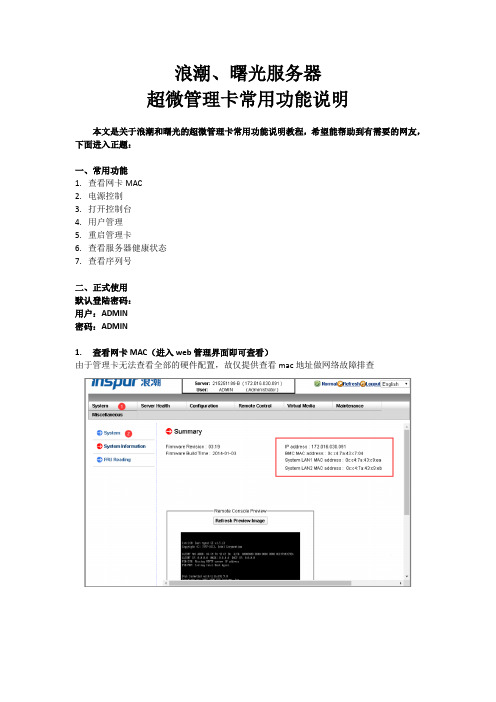
浪潮、曙光服务器
超微管理卡常用功能说明
本文是关于浪潮和曙光的超微管理卡常用功能说明教程,希望能帮助到有需要的网友,下面进入正题:
一、常用功能
1.查看网卡MAC
2.电源控制
3.打开控制台
4.用户管理
5.重启管理卡
6.查看服务器健康状态
7.查看序列号
二、正式使用
默认登陆密码:
用户:ADMIN
密码:ADMIN
1.查看网卡MAC(进入web管理界面即可查看)
由于管理卡无法查看全部的硬件配置,故仅提供查看mac地址做网络故障排查
2.电源控制
3.打开控制台
图例说明:
1)虚拟媒体(挂载镜像和驱动)
2)快捷键(点击Macro>Macro)
3)电源控制(开、关、重启服务器)
挂载镜像和驱动
挂载驱动
挂载镜像
4.用户管理
5.重启管理卡
6.查看服务器健康状态
查看各部件传感器读数,以判断是否异常
7.查看序列号
序列号一直显示在管理卡界面的上方。
曙光集群用户使用手册
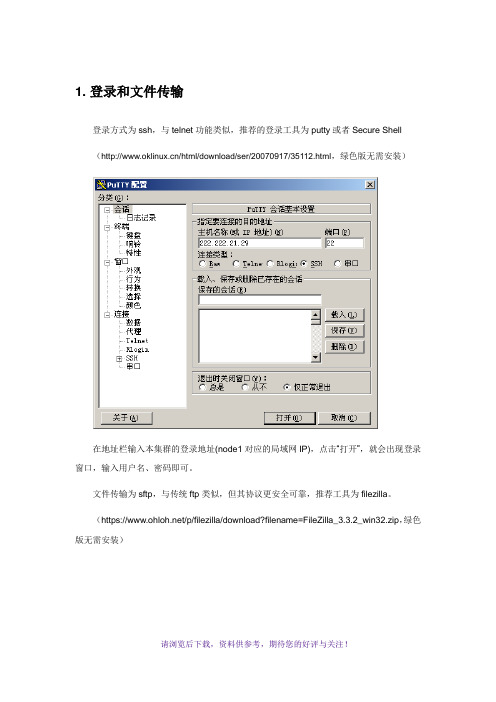
1. 登录和文件传输登录方式为ssh,与telnet功能类似,推荐的登录工具为putty或者Secure Shell (/html/download/ser/20070917/35112.html,绿色版无需安装)在地址栏输入本集群的登录地址(node1对应的局域网IP),点击“打开”,就会出现登录窗口,输入用户名、密码即可。
文件传输为sftp,与传统ftp类似,但其协议更安全可靠,推荐工具为filezilla。
(https:///p/filezilla/download?filename=FileZilla_3.3.2_win32.zip,绿色版无需安装)输入登录地址222.222.21.29,输入用户名和密码,端口填22(本软件支持ftp,端口为21),点击快速连接,即可使用,操作办法与常用ftp工具类似。
2. 图形窗口支持Linux推荐使用vnc。
vnc可以将用户的操作状态保持在服务器端,即使断开连接也不会影响到正在进行的操作、计算等。
登录到linux服务器中,在命令行运行vncserver。
第一次运行时需要输入VNC登陆用的密码:根据提示输入新的vnc密码。
此密码与用户登录密码无关,将在登录vnc时需要。
此处提示的node1:2即为vnc成功打开的端口。
运行vncclient,输入登录服务器地址和端口号,点确定,输入前面设置的密码,即进入了图形窗口。
注意:1、在第一次启动了vncserver之后,vnc的连接一直可用,全部图形窗口保持在Linux 服务器上。
因此,只在每次服务器重新启动后运行一次vncserver即可,由于用户较多,请勿启动多个。
2、如果需要使用node2的图形界面,可执行ssh -X node2。
3. 作业提交3.1. Fluent3.1.1. 图形方式运行首先通过VNC登陆到图形界面,如果没有Terminal的话在桌面点击左键选择Xterm,输入以下命令即可运行:此处myhosts为用户指定的host文件,内容如下所示:node1node1node1node1node2node2node2node2-t8即指定8个核心参与计算,分别为node1上的4个核心和node2上的4个核心。
ipcms操作步骤

ipcms操作步骤一、登录IPCMS系统登录IPCMS系统是使用IPCMS进行操作的第一步,确保能够正常登录系统才能进行后续的操作。
1. 打开浏览器,输入IPCMS系统的登录地址。
2. 在登录页面输入正确的用户名和密码。
3. 点击登录按钮,等待系统验证身份信息。
4. 登录成功后,进入IPCMS系统的主界面。
二、创建新页面创建新页面是在IPCMS系统中添加新的页面来展示内容的操作,可以根据需要创建不同的页面。
1. 在IPCMS系统的主界面,点击“新建页面”按钮。
2. 输入页面的标题和内容,在内容部分可以使用富文本编辑器进行编辑。
3. 点击保存按钮,新页面就会被创建并保存到系统中。
三、编辑页面编辑页面是对已存在的页面进行修改和更新的操作,可以对页面的标题和内容进行编辑。
1. 在IPCMS系统的主界面,找到需要编辑的页面。
2. 点击页面的编辑按钮,进入页面编辑界面。
3. 在编辑界面,可以修改页面的标题和内容。
4. 修改完成后,点击保存按钮,保存编辑后的页面。
四、删除页面删除页面是将不需要的页面从IPCMS系统中移除的操作,注意删除后的页面将无法恢复。
1. 在IPCMS系统的主界面,找到需要删除的页面。
2. 点击页面的删除按钮,弹出确认删除的提示框。
3. 在确认删除的提示框中,点击确定按钮,完成页面的删除操作。
五、发布页面发布页面是将编辑好的页面正式发布到IPCMS系统中,使其可以在前台展示给用户。
1. 在IPCMS系统的主界面,找到需要发布的页面。
2. 点击页面的发布按钮,弹出确认发布的提示框。
3. 在确认发布的提示框中,点击确定按钮,完成页面的发布操作。
4. 发布后的页面将在前台展示给用户。
六、管理用户管理用户是对IPCMS系统中的用户进行权限设置和管理的操作,可以控制用户的访问和操作权限。
1. 在IPCMS系统的主界面,点击“用户管理”按钮。
2. 进入用户管理界面,可以查看和编辑已存在的用户信息。
ipmi使用方法

ipmi使用方法IPMI(Intelligent Platform Management Interface)是一种用于管理服务器硬件的标准接口。
它可以通过网络远程访问服务器,监控服务器的硬件状态,进行远程重启和控制服务器电源等操作。
下面是IPMI的使用方法。
1. 连接IPMI首先,需要连接服务器的IPMI接口。
通常,服务器的IPMI接口位于服务器背面,可以通过网线连接到网络交换机或路由器。
连接完成后,可以通过浏览器访问IPMI的管理界面。
2. 登录IPMI在浏览器中输入服务器的IP地址,进入IPMI的登录界面。
输入用户名和密码,即可登录IPMI。
默认情况下,IPMI的用户名和密码是admin/admin。
3. 查看硬件状态登录IPMI后,可以查看服务器的硬件状态。
在IPMI的管理界面中,可以看到服务器的CPU、内存、硬盘、电源等硬件状态信息。
如果发现硬件故障,可以及时采取措施进行修复。
4. 远程重启如果服务器出现故障,可以通过IPMI进行远程重启。
在IPMI的管理界面中,选择“重启”选项,即可远程重启服务器。
在重启过程中,可以通过IPMI监控服务器的状态,确保服务器正常启动。
5. 控制服务器电源在IPMI的管理界面中,可以控制服务器的电源。
选择“电源控制”选项,可以进行开机、关机、重启等操作。
在远程管理服务器时,这个功能非常有用。
6. 远程控制IPMI还支持远程控制服务器。
在IPMI的管理界面中,选择“远程控制”选项,即可进入远程控制界面。
在远程控制界面中,可以像在本地一样操作服务器,包括安装操作系统、配置网络等。
总之,IPMI是一种非常有用的服务器管理工具。
通过IPMI,可以远程管理服务器,监控服务器的硬件状态,进行远程重启和控制服务器电源等操作。
如果您是一名服务器管理员,建议您学习和掌握IPMI的使用方法,以便更好地管理服务器。
曙光服务器ipmi部署记录

曙光服务器ipmi部署记录服务器ipmi服务部署记录I620&A840部署这两种机型的部署⽐较简单,如果有ESXI系统的话,直接ipmi部署就好了。
I620需要在BIOS的servermanage中远程管理卡的⽹卡模式调整为Failover-G。
A840不需要,直接是⽹卡共享(在MGMT和4个LAN⼝中共享)。
测试Figure 1 修改⽹卡模式为Failover-GFigure 2reset server后,会丢掉两个包,远程视图正常Figure 3power cycle之后,有两次丢共丢了4个包,远程视图正常。
总结1.A840最喜欢,如果有系统,⽐如esxi,可以直接使⽤ipmitool直接部署,然后就可以拿浏览器进⾏测试了。
2.I620,⼀般,配置完成后,需要接⼊MGMT,然后调整下⽹卡模式为Failover-G 模式。
A620部署初次部署初次部署,是指部署之后,需要插⼊⽹线到MGMT⼝才可以使⽤。
带有ESXI系统1.进⼊esxi系统2.拷贝ipmitool软件到esxi系统的/bin/⽬录下3.使⽤命令配置4.ipmitool lan set 1 ipsrc static5.ipmitool lan set 1 ipaddr 172.16.11.x6.ipmitool lan set 1 netmask 255.255.255.07.ipmitool lan set 1 defgw ipaddr 172.16.11.2548.ipmitool lan set 1 vlan id off9.ipmitool user set password 2 xxx10.ipmitool lan set 1 access on空⽩机器1.准备USB硬盘2.准备LiveCD,带有openipmiipmitool megacli megactl megastatus3.将LiveCD客户到U盘4.开机启动5.按DEL调整启动顺序,将U盘向上放置6.ipmitool lan set 1 ipsrc static7.ipmitool lan set 1 ipaddr 172.16.11.x8.ipmitool lan set 1 netmask 255.255.255.09.ipmitool lan set 1 defgw ipaddr 172.16.11.25410.ipmitool lan set 1 vlan id off11.ipmitool user set password 2 xxx12.ipmitool lan set 1 access on⼆次调整1.⼆次调整,⽬的是去掉MGMT这根⽹线。
曙光天阔I420r-G服务器用户手册

y 本手册不用于表明曙光对其产品和服务做了任何保证,无论是明示的还是默 示的,包括(但不限于)本手册中推荐使用产品的适用性、安全性、适销性和 适合某特定用途的保证。对本产品及相关服务的保证和保修承诺,应按可适 用的协议或产品标准保修服务条款和条件执行。在法律法规的最大允许范围 内,曙光对于您的使用或不能使用本产品而发生的任何损害(包括,但不限于 直接或间接的个人损害、商业利润的损失、业务中断、商业信息的遗失或任 何其他损失),不负任何赔偿责任。
y 如您不正确地或未按本手册的指示和要求安装、使用或保管本产品,或让非 曙光授权的技术人员修理、变更本产品,曙光将不对由此导致的损害承担任 何责任。
y 本手册中所提供照片、图形、图表和插图,仅用于解释和说明目的,可能与 实际产品有些差别,另外,产品实际规格和配置可能会根据需要不时变更, 因此与本手册内容有所不同。请以实际产品为准。
y 对于您在本产品之外使用本产品随机提供的软件,或在本产品上使用非随机 软件或经曙光认证推荐使用的专用软件之外的其他软件,曙光对其可靠性不 做任何保证。
y 曙光已经对本手册进行了仔细的校勘和核对,但不能保证本手册完全没有任 何错误和疏漏。为更好地提供服务,曙光可能会对本手册中描述的产品之软 件和硬件及本手册的内容随时进行改进和/或修改,恕不另行通知。如果您在 使用过程中发现本产品的实际情况与本手册有不一致之处,或您想得到最新 的信息或有任何问题和想法,欢迎致电我们或登陆曙光服务网站垂询。
......................................................................................................................... 3 3.2 主板 BIOS 设置 ...........................................................................................3 3.2.1 通电自检程序(POST)...............................................................................3 3.2.2 BIOS 设置操作说明 ................................................................................3 3.2.3 主板 BIOS 设置项介绍.............................................................................4 4 系统集成 SATA RAID 配置............................................................................14 4.1 系统 BIOS 设置 .........................................................................................14 4.2Intel SATA RAID 设置 ..............................................................................14 4.2.1 创建 RAID..............................................................................................14 4.2.2 删除 RAID..............................................................................................16 4.3 Adaptec SATARAID 配置...........................................................................16 4.3.1 创建 RAID..............................................................................................16 4.3.2 删除 RAID..............................................................................................20 5 操作系统安装指南 ...................................................................................... 21
【手册】曙光天阔服务器远程控制手册
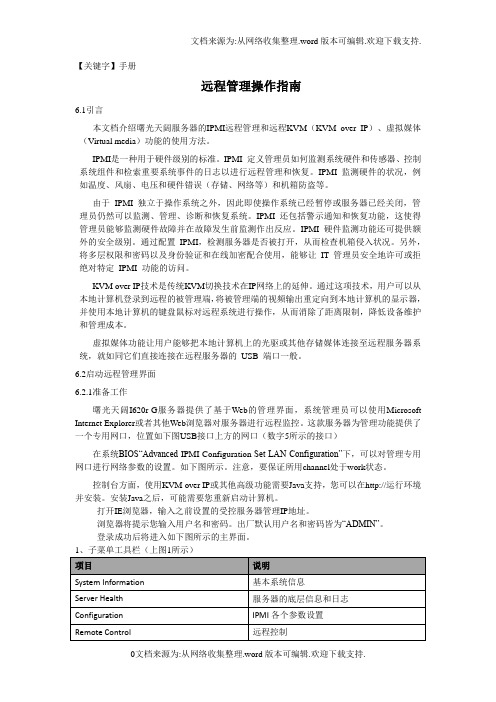
【关键字】手册远程管理操作指南6.1引言本文档介绍曙光天阔服务器的IPMI远程管理和远程KVM(KVM over IP)、虚拟媒体(Virtual media)功能的使用方法。
IPMI是一种用于硬件级别的标准。
IPMI 定义管理员如何监测系统硬件和传感器、控制系统组件和检索重要系统事件的日志以进行远程管理和恢复。
IPMI 监测硬件的状况,例如温度、风扇、电压和硬件错误(存储、网络等)和机箱防盗等。
由于IPMI 独立于操作系统之外,因此即使操作系统已经暂停或服务器已经关闭,管理员仍然可以监测、管理、诊断和恢复系统。
IPMI 还包括警示通知和恢复功能,这使得管理员能够监测硬件故障并在故障发生前监测作出反应。
IPMI 硬件监测功能还可提供额外的安全级别。
通过配置IPMI,检测服务器是否被打开,从而检查机箱侵入状况。
另外,将多层权限和密码以及身份验证和在线加密配合使用,能够让IT 管理员安全地许可或拒绝对特定IPMI 功能的访问。
KVM over IP技术是传统KVM切换技术在IP网络上的延伸。
通过这项技术,用户可以从本地计算机登录到远程的被管理端,将被管理端的视频输出重定向到本地计算机的显示器,并使用本地计算机的键盘鼠标对远程系统进行操作,从而消除了距离限制,降低设备维护和管理成本。
虚拟媒体功能让用户能够把本地计算机上的光驱或其他存储媒体连接至远程服务器系统,就如同它们直接连接在远程服务器的USB 端口一般。
6.2启动远程管理界面6.2.1准备工作曙光天阔I620r-G服务器提供了基于Web的管理界面,系统管理员可以使用Microsoft Internet Explorer或者其他Web浏览器对服务器进行远程监控。
这款服务器为管理功能提供了一个专用网口,位置如下图USB接口上方的网口(数字5所示的接口)在系统BIOS“Advanced-IPMI Configuration-Set LAN Configuration”下,可以对管理专用网口进行网络参数的设置。
IPMI远程管理平台配置及使用说明
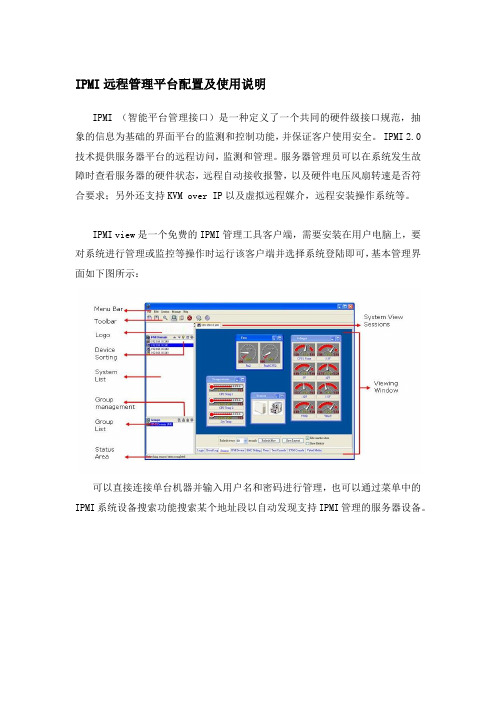
IPMI远程管理平台配置及使用说明
IPMI (智能平台管理接口)是一种定义了一个共同的硬件级接口规范,抽象的信息为基础的界面平台的监测和控制功能,并保证客户使用安全。
IPMI 2.0技术提供服务器平台的远程访问,监测和管理。
服务器管理员可以在系统发生故障时查看服务器的硬件状态,远程自动接收报警,以及硬件电压风扇转速是否符合要求;另外还支持KVM over IP以及虚拟远程媒介,远程安装操作系统等。
IPMI view是一个免费的IPMI管理工具客户端,需要安装在用户电脑上,要对系统进行管理或监控等操作时运行该客户端并选择系统登陆即可,基本管理界面如下图所示:
可以直接连接单台机器并输入用户名和密码进行管理,也可以通过菜单中的IPMI系统设备搜索功能搜索某个地址段以自动发现支持IPMI管理的服务器设备。
查找到设备后,存储为设备即可保存至列表,双击左边列表中的设备即可进入连接模式。
主要的功能和操作包括:
系统健康状况监测(系统风扇转速,CPU温度,内存电压等)
系统日志记录
远程KVM over IP管理
更多使用说明及选项可以参考IPMI view客户端的使用手册或系统帮助文件。
曙光IPMI系统管理平台用户使用指南
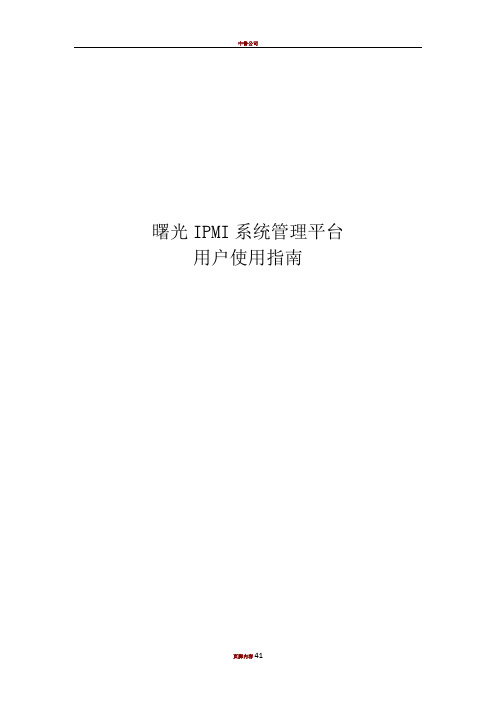
曙光IPMI系统管理平台用户使用指南目录概述 (3)智能平台管理接口(IPMI) (3)基板管理控制器(BMC) (3)IPMI的相关配置 (4)获取/配置IP地址等信息 (4)1.在BIOS下进行配置 (4)2.用DOS工具进行获取/配置 (5)3.在windows操作系统下配置 (6)4.在linux操作系统下配置 (7)IPMI LAN Dedicate(专用)模式修改 (8)1.DOS模式下通过IPMICFG工具修改 (8)2.Windows或linux系统下通过web方式进行修改 (8)使用web浏览器进行远程登录 (10)Web浏览器远程登录管理平台 (10)1.首页 (10)2.主菜单 (10)3.系统信息(System) (11)4.服务器状态(Server Health) (11)5.配置(Configuration) (12)6.远程控制(Remote Control) (21)7.虚拟介质(Virtual Media) (23)8.维护(Maintenance) (25)9.杂项(Miscellaneous) (28)Java iKVM控制台 (28)1.virtual media菜单 (29)2.Record菜单 (30)3.键盘宏(Macro)菜单 (30)4.选项(Options)菜单 (31)5.用户(User)菜单 (35)6.屏幕抓图(Capture)菜单 (35)7.Exit退出iKVM (35)通过IPMI安装操作系统 (35)安装前的准备 (36)1.网络结构 (36)2.虚拟介质 (36)3.介质共享 (36)系统安装过程 (36)1.登录web管理平台 (37)2.进入iKVM远程控制台 (37)3.设置虚拟介质 (37)4.从虚拟光驱引导系统安装过程 (40)概述IPMI是智能型平台管理接口(Intelligent Platform Management Interface)的缩写,它是管理企业级服务器系统中所使用的外围设备采用的一种工业标准。
IPMItool使用文档
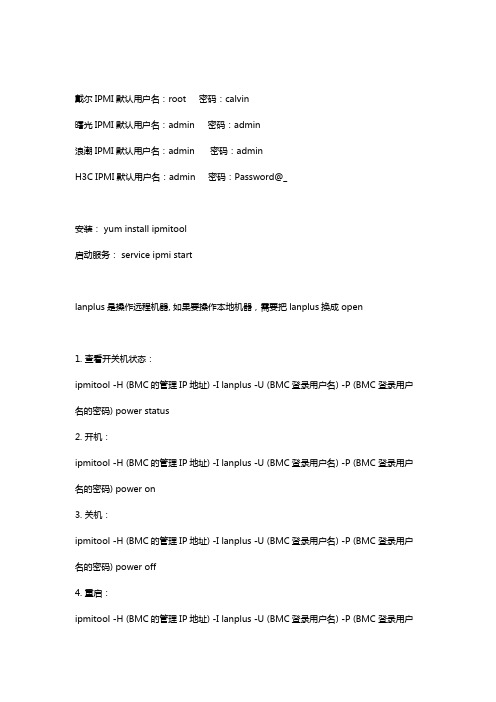
戴尔IPMI默认用户名:root 密码:calvin曙光IPMI默认用户名:admin 密码:admin浪潮IPMI默认用户名:admin 密码:adminH3CIPMI默认用户名:admin 密码:Password@_安装: yum install ipmitool启动服务: service ipmi startlanplus是操作远程机器, 如果要操作本地机器,需要把lanplus换成 open1. 查看开关机状态:ipmitool -H (BMC的管理IP地址) -I lanplus -U (BMC登录用户名) -P (BMC 登录用户名的密码) power status2. 开机:ipmitool -H (BMC的管理IP地址) -I lanplus -U (BMC登录用户名) -P (BMC 登录用户名的密码) power on3. 关机:ipmitool -H (BMC的管理IP地址) -I lanplus -U (BMC登录用户名) -P (BMC 登录用户名的密码) power off4. 重启:ipmitool -H (BMC的管理IP地址) -I lanplus -U (BMC登录用户名) -P (BMC 登录用户名的密码) power reset二、IP网络设置说明:[ChannelNo] 字段是可选的,ChannoNo为1(Share Nic网络)或者8(BMC独立管理网络);设置网络参数,必须首先设置IP为静态,然后再进行其他设置;1. 查看网络信息:ipmitool -H (BMC的管理IP地址) -I lanplus -U (BMC登录用户名) -P (BMC 登录用户名的密码) lan print [ChannelNo]2. 修改IP为静态还是DHCP模式:ipmitool -H (BMC的管理IP地址) -I lanplus -U (BMC登录用户名) -P (BMC 登录用户名的密码) lan set <ChannelNo> ipsrc <static/dhcp>3. 修改IP地址:ipmitool -H (BMC的管理IP地址) -I lanplus -U (BMC登录用户名) -P (BMC 登录用户名的密码) lan set <ChannelNo> ipaddr <IPAddress>4. 修改子网掩码:ipmitool -H (BMC的管理IP地址) -I lanplus -U (BMC登录用户名) -P (BMC 登录用户名的密码) lan set <ChannelNo> netmask <NetMask>5. 修改默认网关:ipmitool -H (BMC的管理IP地址) -I lanplus -U (BMC登录用户名) -P (BMC 登录用户名的密码) lan set <ChannelNo> defgw ipaddr <默认网关>1. 查看FRU信息:ipmitool -H (BMC的管理IP地址) -I lanplus -U (BMC登录用户名) -P (BMC 登录用户名的密码) fru list2. 重启动BMC:ipmitool -H (BMC的管理IP地址) -I lanplus -U (BMC登录用户名) -P (BMC 登录用户名的密码) mc reset <warm/cold>3. 查看SDR Sensor信息:ipmitool -H (BMC的管理IP地址) -I lanplus -U (BMC登录用户名) -P (BMC 登录用户名的密码) sdr4. 查看Sensor信息:ipmitool -H (BMC的管理IP地址) -I lanplus -U (BMC登录用户名) -P (BMC 登录用户名的密码) sensor list。
曙光天阔 I610-G10 服务器用户手册说明书

天阔I610-G10用户手册DAWNING INFORMATION INDUSTRY CO.,LTD.声明本手册的用途在于帮助您正确地使用曙光公司服务器产品(以下称“本产品”),在安装和第一次使用本产品前,请您务必先仔细阅读随机配送的所有资料,特别是本手册中所提及的注意事项。
这会有助于您更好和安全地使用本产品。
请妥善保管本手册,以便日后参阅。
本手册的描述并不代表对本产品规格和软硬件配置的任何说明。
有关本产品的实际规格和配置,请查阅相关协议、装箱单、产品规格配置描述文件,或向产品的销售商咨询。
如您不正确地或未按本手册的指示和要求安装、使用或保管本产品,或让非曙光公司授权的技术人员修理、变更本产品,曙光公司将不对由此导致的损害承担任何责任。
本手册中所提供照片、图形、图表和插图,仅用于解释和说明目的,可能与实际产品有些差别,另外,产品实际规格和配置可能会根据需要不时变更,因此与本手册内容有所不同。
请以实际产品为准。
本手册中所提及的非曙光公司网站信息,是为了方便起见而提供,此类网站中的信息不是曙光公司产品资料的一部分,也不是曙光公司服务的一部分,曙光公司对这些网站及信息的准确性和可用性不做任何保证。
使用此类网站带来的风险将由您自行承担。
本手册不用于表明曙光公司对其产品和服务做了任何保证,无论是明示的还是默示的,包括(但不限于)本手册中推荐使用产品的适用性、安全性、适销性和适合某特定用途的保证。
对本产品及相关服务的保证和保修承诺,应按可适用的协议或产品标准保修服务条款和条件执行。
在法律法规的最大允许范围内,曙光公司对于您的使用或不能使用本产品而发生的任何损害(包括,但不限于直接或间接的个人损害、商业利润的损失、业务中断、商业信息的遗失或任何其他损失),不负任何赔偿责任。
对于您在本产品之外使用本产品随机提供的软件,或在本产品上使用非随机软件或经曙光公司认证推荐使用的专用软件之外的其他软件,曙光公司对其可靠性不做任何保证。
曙光IPMI系统管理平台用户使用指南

曙光IPMI系统管理平台用户使用指南目录概述 (3)⏹智能平台管理接口(IPMI) (3)⏹基板管理控制器(BMC) (3)IPMI的相关配置 (4)⏹获取/配置IP地址等信息 (4)1.在BIOS下进行配置 (4)2.用DOS工具进行获取/配置 (5)3.在windows操作系统下配置 (6)4.在linux操作系统下配置 (7)⏹IPMI LAN Dedicate(专用)模式修改 (8)1.DOS模式下通过IPMICFG工具修改 (8)2.Windows或linux系统下通过web方式进行修改 (8)使用web浏览器进行远程登录 (10)⏹Web浏览器远程登录管理平台 (10)1.首页 (10)2.主菜单 (10)3.系统信息(System) (11)4.服务器状态(Server Health) (11)5.配置(Configuration) (12)6.远程控制(Remote Control) (21)7.虚拟介质(Virtual Media) (24)8.维护(Maintenance) (25)9.杂项(Miscellaneous) (29)⏹Java iKVM控制台 (29)1.virtual media菜单 (30)2.Record菜单 (31)3.键盘宏(Macro)菜单 (31)4.选项(Options)菜单 (32)5.用户(User)菜单 (36)6.屏幕抓图(Capture)菜单 (36)7.Exit退出iKVM (36)通过IPMI安装操作系统 (37)⏹安装前的准备 (37)1.网络结构 (37)2.虚拟介质 (37)3.介质共享 (37)⏹系统安装过程 (38)1.登录web管理平台 (38)2.进入iKVM远程控制台 (38)3.设置虚拟介质 (38)4.从虚拟光驱引导系统安装过程 (41)概述IPMI是智能型平台管理接口(Intelligent Platform Management Interface)的缩写,它是管理企业级服务器系统中所使用的外围设备采用的一种工业标准。
曙光公司服务器产品用户手册说明书
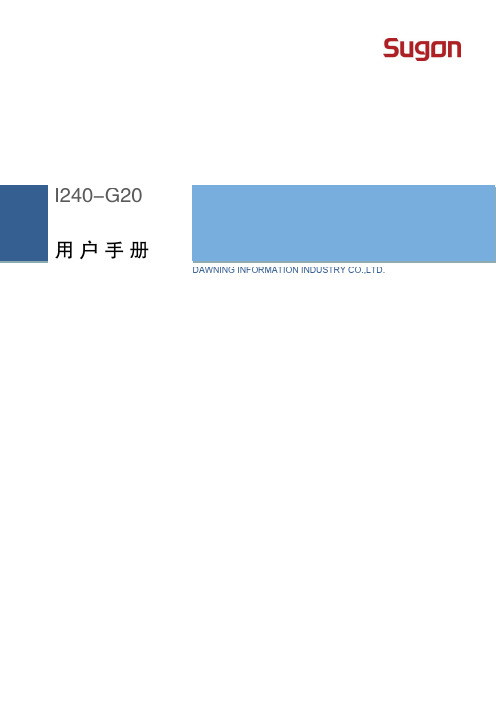
I240-G20用户手册DAWNING INFORMATION INDUSTRY CO.,LTD.声明本手册的用途在于帮助您正确地使用曙光公司服务器产品(以下称“本产品”),在安装和第一次使用本产品前,请您务必先仔细阅读随机配送的所有资料,特别是本手册中所提及的注意事项。
这会有助于您更好和安全地使用本产品。
请妥善保管本手册,以便日后参阅。
本手册的描述并不代表对本产品规格和软硬件配置的任何说明。
有关本产品的实际规格和配置,请查阅相关协议、装箱单、产品规格配置描述文件,或向产品的销售商咨询。
如您不正确地或未按本手册的指示和要求安装、使用或保管本产品,或让非曙光公司授权的技术人员修理、变更本产品,曙光公司将不对由此导致的损害承担任何责任。
本手册中所提供照片、图形、图表和插图,仅用于解释和说明目的,可能与实际产品有些差别,另外,产品实际规格和配置可能会根据需要不时变更,因此与本手册内容有所不同。
请以实际产品为准。
本手册中所提及的非曙光公司网站信息,是为了方便起见而提供,此类网站中的信息不是曙光公司产品资料的一部分,也不是曙光公司服务的一部分,曙光公司对这些网站及信息的准确性和可用性不做任何保证。
使用此类网站带来的风险将由您自行承担。
本手册不用于表明曙光公司对其产品和服务做了任何保证,无论是明示的还是默示的,包括(但不限于)本手册中推荐使用产品的适用性、安全性、适销性和适合某特定用途的保证。
对本产品及相关服务的保证和保修承诺,应按可适用的协议或产品标准保修服务条款和条件执行。
在法律法规的最大允许范围内,曙光公司对于您的使用或不能使用本产品而发生的任何损害(包括,但不限于直接或间接的个人损害、商业利润的损失、业务中断、商业信息的遗失或任何其他损失),不负任何赔偿责任。
对于您在本产品之外使用本产品随机提供的软件,或在本产品上使用非随机软件或经曙光公司认证推荐使用的专用软件之外的其他软件,曙光公司对其可靠性不做任何保证。
IPMItool使用文档
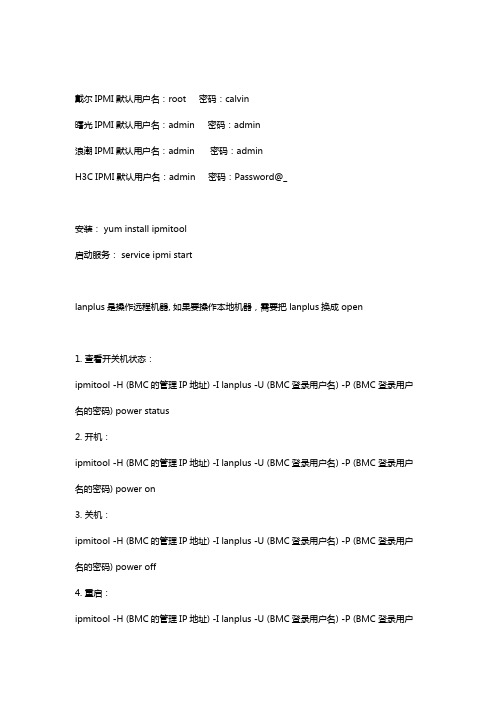
lanplus是操作远程机器, 如果要操作本地机器,需要把lanplus换成 open
1. 查看开关机状态:
ipmitool -H (BMC的管理IP地址) -I lanplus -U (BMC登录用户名) -P (BMC 登录用户名的密码) power status
为大人带来形象的羊生肖故事来历为孩子带去快乐的生肖图画故事阅读
戴尔IPMI默认用户名:root 密码:calvin
曙光IPMI默认用户名:admin 密码:admin
浪潮IPMI默认用户名:admin密码:admin
H3CIPMI默认用户名:admin 密码:Password@_
安装:yum install ipmitool
1. 查看网络信息:
ipmitool -H (BMC的管理IP地址) -I lanplus -U (BMC登录用户名) -P (BMC 登录用户名的密码) lan print [ChannelNo]
2. 修改IP为静态还是DHCP模式:
ipmitool -H (BMC的管理IP地址) -I lanplus -U (BMC登录用户名) -P (BMC 登录用户名的密码) lan set <ChannelNo> ipsrc <static/dhcp>
2. 开机:
ipmitool -H (BMC的管理IP地址) -I lanplus -U (BMC登录用户名) -P (BMC 登录用户名的密码) power on
3. 关机:
ipmitool -H (BMC的管理IP地址) -I lanplus -U (BMC登录用户名) -P (BMC 登录用户名的密码) power off
IPMI操作图解

一,重启与关机(关机一般不操作)
1,选择要操作的主机双击(主机操作前一定要核对无误)。
2,点击登录即可对主机进行控制操作
3,Reset点击确认重启(避免执行Power Down关机再up,防止Down后中断操作无法执行开机).
二,显示,登录与安装系统:
1,点击KVM 相当于本地接显示器,可登录机器系统操作等。
2,执行键盘操作,
3,登录界面
以下是引导光盘安装系统:
选择iso类型,并浏览到镜像位置选中
选择之后,Plug in 载入(相当于光驱),OK 确定,此时系统内会有光盘载入,也可重启机器以光驱做为引导来安装系统
以下是重启机器的biso界面
(可省略步骤)按DEL 进入BISO 设置,默认已调好以光驱做为第一启动项。
如不是需要在此进行设置修改。
BISO setup界面,设置光驱为第一启动项才能引导安装系统.
在此界面要按键盘才能响应光驱来安装系统,不按键盘就跳过以硬盘启动。
以上是03镜像已经引导在安装界面过程中了。
其他类型的安装包括03用光盘破密也是类似,只要加载对就的镜像引导即可。
曙光IPMI配置手册范本
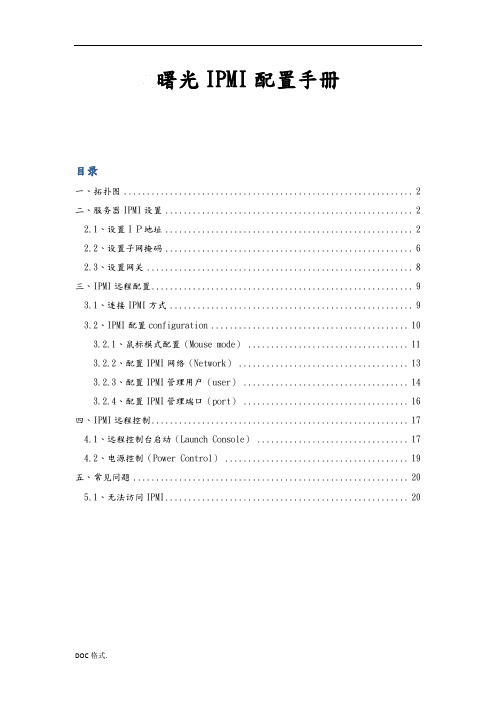
曙光IPMI配置手册目录一、拓扑图 (2)二、服务器IPMI设置 (2)2.1、设置IP地址 (2)2.2、设置子网掩码 (6)2.3、设置网关 (8)三、IPMI远程配置 (9)3.1、连接IPMI方式 (9)3.2、IPMI配置configuration (10)3.2.1、鼠标模式配置(Mouse mode) (11)3.2.2、配置IPMI网络(Network) (13)3.2.3、配置IPMI管理用户(user) (14)3.2.4、配置IPMI管理端口(port) (16)四、IPMI远程控制 (17)4.1、远程控制台启动(Launch Console) (17)4.2、电源控制(Power Control) (19)五、常见问题 (20)5.1、无法访问IPMI (20)一、拓扑图此接口为曙光IPMI管理端口二、服务器IPMI设置说明:如果初次配置IPMI要进入BIOS进行设置地址;如果更改现有地址也可以通过IPMI管理配置界面进行修改如2.2.2。
2.1、设置IP地址步骤:第一步:开机启动按del键进入Bios设置界面,如下图,选择Advanced——>选择IPMI Configuration第二步:如上图选择IPMI Configuration后,按回车键,进入下图,选择Set LAN configuration第三步:选择Set LAN configuration后,同样按回车键,进入下图界面,选择IP Address第五步:选择IP Address后,同样按回车键,进入下图界面选择IP Address Source第五步:选择IP Address Source后,同样按回车键,进入下图界面选择Static,按回车即可第六步:如下图,选择IP Address ,按空格键输入IP地址,输入完地址后,按回车即可完成后按ESC键返回Advanced,可进入子网掩码的设置。
2.2、设置子网掩码步骤:第一步:如下图,选择Subnet Mask,按回车键进入Subnet Mask第二步:进入Subnet Mask后,按空格键后设置子网掩码第三步:输入子网掩码后,按回车键即可;完成后按ESC键返回Advanced,可进入网关的设置。
Sugon服务器IPMI使用向导

Sugon服务器IPMI使用向导
Sugon 服务器IPMI使用向导
实例:Sugon I640-G15
BIOS设置IPMI地址为192.168.1.200/24 IE地址栏输入https://192.168.1.200
登录界面,用户密码默认均为ADMIN;
登陆后界面
系统信息,最下方可以控制远程开关机;
传感器检测,可以查看CPU、风扇、机箱的状态;如CPU温度、电压,风扇转速等;
日志记录,可以帮助查找故障点;
配置页面,可以配置IP、Web端口、风扇模式、警报信息、用户管理等等;
远程控制,主要可以控制开关机、复位等
虚拟介质,可以将远程映像文件虚拟到服务器,当本地介质使用,适用与远程安装操作系统;
维护页面,用于固件升级、配置备份
其他页面;。
ipmi介绍和使用

ipmi介绍和使用ipmi介绍和使用(2011-05-31 10:04:44)1.I PMI 是什么1.IPMI 工作原理2.I PMI 能干嘛1.IPMI Functionality2.Side-Band and Out-of-Band3.利用ipmi可以实现以下功能3.I PMI 怎么做1.服务器端设置1.注意2.客户端设置3.本地操作系统里操作4.远程操作IPMI 是什么?The Intelligent Platform Management Interface (IPMI) specification is an Intel led standard which defines a set of common interfaces to a computer system which system administrators can use to monitor system health and manage the system. More than two hundred companies support IPMI. Dell, HP, Intel Corporation and NEC Corporation announced IPMI v1.0 on 1998-09-16, v1.5 on 2001-03-01, and v2.0 on 2004-02-14. The technology is now considered a de-facto standard.IPMI是智能型平台管理接口(Intelligent Platform Management Interface)的缩写,是管理基于 Intel结构的企业系统中所使用的外围设备采用的一种工业标准,该标准由英特尔、惠普、NEC、美国戴尔电脑和SuperMicro等公司制定。
用户可以利用IPMI监视服务器的物理健康特征,如温度、电压、风扇工作状态、电源状态等。
- 1、下载文档前请自行甄别文档内容的完整性,平台不提供额外的编辑、内容补充、找答案等附加服务。
- 2、"仅部分预览"的文档,不可在线预览部分如存在完整性等问题,可反馈申请退款(可完整预览的文档不适用该条件!)。
- 3、如文档侵犯您的权益,请联系客服反馈,我们会尽快为您处理(人工客服工作时间:9:00-18:30)。
曙光I P M I系统管理平台用户使用指南(总50页)本页仅作为文档封面,使用时可以删除This document is for reference only-rar21year.March曙光IPMI系统管理平台用户使用指南目录概述........................................................................................................................... 错误!未定义书签。
智能平台管理接口(IPMI) ................................................................... 错误!未定义书签。
基板管理控制器(BMC)....................................................................... 错误!未定义书签。
IPMI的相关配置 ...................................................................................................... 错误!未定义书签。
获取/配置IP地址等信息........................................................................ 错误!未定义书签。
1.在BIOS下进行配置 ........................................................................ 错误!未定义书签。
2.用DOS工具进行获取/配置............................................................ 错误!未定义书签。
3.在windows操作系统下配置.......................................................... 错误!未定义书签。
4.在linux操作系统下配置 ................................................................ 错误!未定义书签。
IPMI LAN Dedicate(专用)模式修改 .................................................... 错误!未定义书签。
1.DOS模式下通过IPMICFG工具修改 .............................................. 错误!未定义书签。
2.Windows或linux系统下通过web方式进行修改 ....................... 错误!未定义书签。
使用web浏览器进行远程登录 .............................................................................. 错误!未定义书签。
Web浏览器远程登录管理平台.............................................................. 错误!未定义书签。
1.首页.................................................................................................. 错误!未定义书签。
2.主菜单.............................................................................................. 错误!未定义书签。
3.系统信息(System) ...................................................................... 错误!未定义书签。
4.服务器状态(Server Health) ........................................................ 错误!未定义书签。
5.配置(Configuration).................................................................... 错误!未定义书签。
6.远程控制(Remote Control) ........................................................ 错误!未定义书签。
7.虚拟介质(Virtual Media) ............................................................ 错误!未定义书签。
8.维护(Maintenance)..................................................................... 错误!未定义书签。
9.杂项(Miscellaneous)................................................................... 错误!未定义书签。
Java iKVM控制台..................................................................................... 错误!未定义书签。
1.virtual media菜单............................................................................ 错误!未定义书签。
2.Record菜单 ..................................................................................... 错误!未定义书签。
3.键盘宏(Macro)菜单.................................................................... 错误!未定义书签。
4.选项(Options)菜单 ..................................................................... 错误!未定义书签。
5.用户(User)菜单........................................................................... 错误!未定义书签。
6.屏幕抓图(Capture)菜单 ............................................................. 错误!未定义书签。
7.Exit退出iKVM ................................................................................. 错误!未定义书签。
通过IPMI安装操作系统.......................................................................................... 错误!未定义书签。
安装前的准备 .......................................................................................... 错误!未定义书签。
1.网络结构 .......................................................................................... 错误!未定义书签。
2.虚拟介质 .......................................................................................... 错误!未定义书签。
3.介质共享 .......................................................................................... 错误!未定义书签。
系统安装过程 .......................................................................................... 错误!未定义书签。
1.登录web管理平台 ......................................................................... 错误!未定义书签。
2.进入iKVM远程控制台 ................................................................... 错误!未定义书签。
3.设置虚拟介质 .................................................................................. 错误!未定义书签。
4.从虚拟光驱引导系统安装过程 ...................................................... 错误!未定义书签。
概述IPMI是智能型平台管理接口(Intelligent Platform Management Interface)的缩写,它是管理企业级服务器系统中所使用的外围设备采用的一种工业标准。
它为服务器的监控提供了一种智能的管理方式,用户可以利用IPMI监视服务器的物理健康特征,如温度、电压、风扇工作状态、电源状态等。
它能够不依赖操作系统独立运行,即使系统本身的运作不正常,或是由于任何原因而无法提供服务,IPMI仍可正常运作。
它适用于Windows、Linux、Solaris或其它混合型操作系统。
智能平台管理接口(IPMI)智能平台管理接口(IPMI)定义了一系列的统一的基于接口的信息,这些信息包括监视器系统硬件健康(风扇速度、温度、电压、电力供应等等)、控制系统组件、和用于以后测试用的关于重要系统事件存储的数据。
